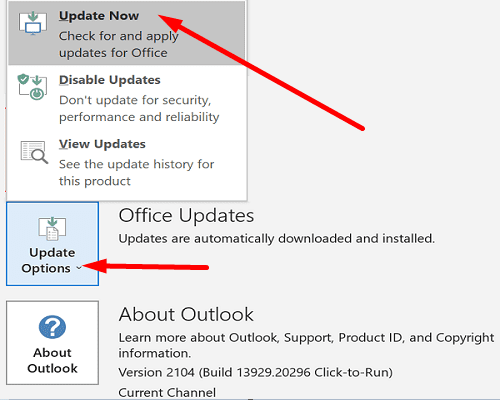Jeśli chcesz wysłać wiadomość e-mail do grupy osób, możesz utworzyć listę kontaktów, aby szybciej wykonać zadanie. Na przykład możesz zgrupować wszystkich współpracowników na liście kontaktów o nazwie Praca . Niestety program Outlook może czasami nie wysyłać wiadomości e-mail na listy kontaktów. Zobaczmy, jak możesz rozwiązać ten problem.
Co zrobić, jeśli program Outlook nie wysyła wiadomości e-mail do list kontaktów
Odtwórz listę problematycznych kontaktów
Wielu użytkowników rozwiązało ten problem, tworząc nową listę kontaktów. Utwórz kopię problematycznej listy kontaktów, a następnie ją usuń. Uruchom ponownie program Outlook i odtwórz listę kontaktów.
Jeśli ten problem dotyczy samodzielnej aplikacji Outlook, przejdź do witryny www.outlook.live.com i wyślij wiadomość e-mail za pośrednictwem aplikacji sieci Web. Wyloguj się ze swojego konta, odczekaj kilka sekund, a następnie zaloguj się ponownie i sprawdź, czy zauważysz jakieś ulepszenia.
Jeśli wiadomość e-mail zawiera duże załączniki, usuń je. Użyj programu do kompresji plików, aby zmniejszyć rozmiar załączników i spróbuj ponownie. Możesz także tymczasowo wyłączyć program antywirusowy i zaporę sieciową i sprawdzić, czy coś to zmieni.
Pobierz najnowsze aktualizacje pakietu Office
Pamiętaj o zaktualizowaniu programu Outlook i pakietu Office do najnowszej wersji. Jeśli ten problem jest spowodowany błędem oprogramowania, prawdopodobnie został on załatany w najnowszej wersji pakietu Office.
- Uruchom Outlooka i kliknij Plik .
- Następnie przejdź do konta Office .
- Wybierz Opcje aktualizacji .
- Naciśnij przycisk Aktualizuj teraz .
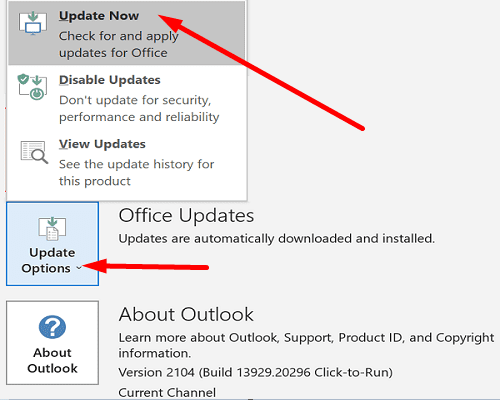
Biuro napraw
Outlook jest częścią pakietu Office, więc wszelkie problemy dotyczące plików instalacyjnych pakietu Office mają również wpływ na program Outlook. Napraw Office i sprawdź, czy problem nadal występuje.
- Uruchom Panel sterowania .
- Przejdź do programów .
- Wybierz Programy i funkcje .
- Następnie wybierz Office i naciśnij przycisk Zmień .
- Najpierw uruchom narzędzie Szybka naprawa .
- Jeśli problem będzie się powtarzał, uruchom również narzędzie do naprawy online .
Uruchom ponownie komputer i spróbuj ponownie wysłać wiadomość e-mail.
Napraw swój profil programu Outlook
- Uruchom Outlooka i przejdź do Plik .
- Przejdź do Ustawień konta .
- Przejdź do zakładki E-mail , kliknij swój profil użytkownika i wybierz Napraw .

- Postępuj zgodnie z instrukcjami wyświetlanymi na ekranie i uruchom ponownie program Outlook.
Pamiętaj, że opcja Napraw nie jest dostępna, jeśli korzystasz z konta Exchange. Jeśli problem nie ustąpi, przejdź do następnego kroku.
Uruchom Outlooka w trybie awaryjnym
- Naciśnij klawisz Windows i R, aby uruchomić nowe okno Uruchom.
- Wpisz outlook.exe /safe w polu wyszukiwania i naciśnij Enter.

- Spróbuj wysłać e-mail do swojej listy kontaktów.
Jeśli próba się powiedzie, oznacza to, że jeden z dodatków zakłóca działanie programu Outlook. Wyłącz wszystkie dodatki, a następnie włącz je ponownie jeden po drugim, aby zidentyfikować winowajcę. Następnie zaktualizuj lub usuń problematyczny dodatek.
Wniosek
Jeśli program Outlook nie wysyła wiadomości e-mail do określonych list kontaktów, utwórz ponownie problematyczną listę kontaktów. Następnie spróbuj wysłać e-maile za pośrednictwem aplikacji internetowej. Pamiętaj, aby zaktualizować pakiet Office do najnowszej wersji. Ponadto napraw swój profil programu Outlook i pliki instalacyjne pakietu Office. Jeśli problem będzie się powtarzał, spróbuj uruchomić Outlooka w trybie awaryjnym.
Które z tych rozwiązań pomogło Ci rozwiązać problem? Daj nam znać w komentarzach poniżej.